HDX 9000 简要手册
Philips 电动刮胡茬 9000 系列用户手册说明书
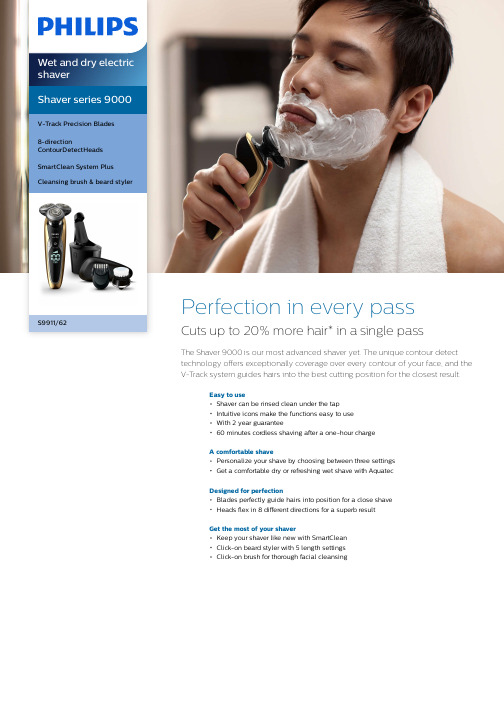
Shaver series 9000 V-Track Precision Blades8-direction ContourDetectHeads SmartClean System Plus Cleansing brush & beard stylerS9911/62Perfection in every passCuts up to 20% more hair* in a single passThe Shaver 9000 is our most advanced shaver yet. The unique contour detect technology offers exceptionally coverage over every contour of your face, and the V-Track system guides hairs into the best cutting position for the closest result.Easy to useShaver can be rinsed clean under the tapIntuitive icons make the functions easy to useWith 2 year guarantee60 minutes cordless shaving after a one-hour chargeA comfortable shavePersonalize your shave by choosing between three settingsGet a comfortable dry or refreshing wet shave with AquatecDesigned for perfectionBlades perfectly guide hairs into position for a close shaveHeads flex in 8 different directions for a superb resultGet the most of your shaverKeep your shaver like new with SmartCleanClick-on beard styler with 5 length settingsClick-on brush for thorough facial cleansingHighlightsV-Track precision blade systemGet the prefect close shave. The V-TrackPrecision Blades gently positions each hair in the best cutting position, even the flat laying and different length of hairs. Cuts 30% closer in less strokes leaving your skin in great condition.8-direction ContourDetectHeadsFollow every contour of your face and neck with 8-directional ContourDetect heads. You'll catch 20% more hairs with every pass.Resulting in an extremely close, smooth shave.Personal comfort settingsChoose between 3 modes to customize your shave: Sensitive – for a gentle, yet thorough shave. Normal – for a thorough, everydayshave. Fast – for a quick shave that saves you time.Aquatec Wet & DryChoose how you prefer to shave. With the Aquatec Wet & Dry seal, you can opt for a quick yet comfortable dry shave. Or you can shave wet – with gel or foam – even under the shower.SmartClean System PLUSAt the touch of a button SmartClean PLUS cleans, lubricates, dries and charges your shaver, so it’ll perform at its best every day.SmartClick cleansing brushClick on brush to cleanse more thoroughly than by hand*. Use it with the cleanser of yourchoice. It removes dead skin cells andincreases micro-circulation, leaving your skin feeling fresh and radiant.SmartClick beard stylerChange your look with the SmartClick Beard Styler attachment. Choose from 5 length settings to create anything from a perfectstubble look to a short, neatly trimmed beard.Rounded tips and combs are designed to prevent skin irritation.Digital displayThe intuitive display shows relevantinformation, enabling you to get the best performance out of your shaver: - 3 digit (%)battery indicator - Cleaning Indicator - Battery Low Indicator - Replacement Head Indicator -Travel Lock Indicator60 minutes of cordless shavingNow with the most superior battery life of all Philips Shavers, the charging system gives you two convenient options: 60 minutes of running time after a single one-hour charge, or quick charge for one full shave. All Shaver series 9000 models are designed to operate only in cordless mode to ensure safety in wet environments.SpecificationsShaving PerformanceSkinComfort: AquaTec Wet & DryShaving system: V-Track Precision Blade System, Super Lift & Cut ActionContour following: 8-direction ContourDetectHeadsPersonal Comfort Settings: Sensitive-Normal-Fast settingsDesignHandle: Ergonomic grip & handlingColor: Brushed metal red gold AccessoriesSmartClick: Oil-control cleansing brush, BeardstylerPouch: Travel pouchSmartClean PLUS: Cleans, Lubricates, Dries,Charges, Cleaning cartridge (included)Ease of useDisplay: % Battery Level Indicator, Cleaningindicator, Battery low indicator, Replaceshaving heads indicator, Travel lock indicatorCleaning: Fully washablePowerAutomatic voltage: 100-240 VRun time: 60 min / 20 shavesCharging: 1 hour full charge, Quick charge for 1shaveBattery Type: Lithium-ionStand-by power: 0.1 WMax power consumption: 9 WServiceReplacement head: Replace every 2 yrs withSH902-year guarantee* Cuts up to 20% more hair - versus SensoTouch* SmartClick cleansing brush - compared to manualcleansing in same condition, according to the resultsfrom the external clinical test on 30 candidates and in 3hours after cleansing© 2022 Koninklijke Philips N.V.All Rights reserved.Specifications are subject to change without notice. Trademarks are the property of Koninklijke Philips N.V. or their respective owners.Issue date 2022‑08‑30 Version: 6.0.1EAN: 08 71010 37018 28 。
HDX终端安装配置手册

Polycom HDX 终端安装配置手册— 2013年6月—目录第1章 HDX 系统初次安装 (3)1.1硬件连线安装 (3)1.1.1 HDX7000 系列 (3)1.1.1.1 HDX 7000视频输入输出接口图 (3)1.1.1.2 HDX 7000音频输入输出接口图 (4)1.1.1.3 HDX 7000网络及电源接口图 (4)1.1.2 HDX8000系列 (5)1.1.2.1 HDX 8000视频输入输出接口图 (5)1.1.2.2 HDX 8000音频输入输出接口图 (6)1.1.2.3 HDX 8000网络及电源接口图 (6)1.2硬件摆放及面板指示灯说明 (7)1.2.1会议室布置 (7)1.2.2 HDX7000/8000摆放 (7)1.2.3开机和关机 (7)1.2.4指示灯说明 (8)1.3 HDX系统初始化 (8)1.3.1选择语言 (8)1.3.2欢迎提示页 (10)1.3.3国家选择 (11)1.3.4设置系统名称 (11)1.3.5设置LAN的相关参数 (12)1.3.6安全性设置 (13)第2章 HDX系统高级配置 (15)2.1改变视频接口 (15)第3章 HDX系列的日常使用 (16)3.1遥控器功能键说明 (16)3.2麦克风的操作 (17)3.2.1麦克风静音 (17)3.2.2麦克风取消静音 (17)第4章 HDX 故障排除方法 (18)4.1.1无法拨入会议 (18)4.1.2无法看到图像 (18)4.1.3无法听到声音 (19)4.1.4无法发送双流 (19)第1章HDX 系统初次安装1.1 硬件连线安装1.1.1 HDX7000 系列1.1.1.1 HDX 7000视频输入输出接口图1.1.1.2 HDX 7000音频输入输出接口图1.1.1.3 HDX 7000网络及电源接口图1.1.2 HDX8000系列1.1.2.1 HDX 8000视频输入输出接口图1.1.2.2 HDX 8000音频输入输出接口图1.1.2.3 HDX 8000网络及电源接口图1.2 硬件摆放及面板指示灯说明1.2.1 会议室布置1.采用带有遮光布的窗帘,减少室外光线对会议的影响,最好能杜绝自然光,采用人造光2.室内光线的亮度要够,一般要达到500-800流明3.设备的镜头不能摆放在逆光的位置4.摄像头的高度在1.5-1.8米左右,与人眼基本齐平5.MIC的摆放要注意,不能靠近有声音输出的设备(如电视机的音箱)或有噪声发出的设备(如室内的空调旁)1.2.2 HDX7000/8000摆放HDX7000和HDX8000有多种摆放方式。
Polycom HDX系列视频会议系统使用指南说明书

管制通告重要安全措施请在使用本系统前阅读并理解下列说明:•当儿童使用或接近该系统时需予以密切看管。
使用中应有人照看。
•只使用当前额定值至少与该系统相等的延长电线。
•清洁和维护该系统之前以及未使用时请务必断开电源。
•清洁时不要将液体直接喷洒在系统上。
务必先用液体润湿不带静电的布料再行擦试。
•不将系统浸泡在任何液体中,或将任何液体置于其上。
•不要拆卸本系统。
为了避免触电危险和保持该系统的担保有效,必须由合格的技术人员进行维护或修理工作。
•将该设备连接到接地插座。
•只将系统连接至有电涌保护的电源插座。
•保持通风口不为任何物体堵塞。
•如果系统或任何附件安装在一个封闭的空间(如机柜)中,请确保封闭空间中的气温不超过 40°C (104° F)。
您可能需要提供强制制冷以便将设备控制在其工作温度范围内。
•注意:为了降低发生火灾的风险,请只使用 No. 26AWG 或更粗的通讯电缆。
•不要在靠近水的地方使用此产品。
•不要在暴风雨天气使用此产品。
闪电可能会导致触电(尽管这种可能性比较小)。
请妥善保管这些说明。
特殊安全说明警告。
触电危险:为了降低造成人身伤害或设备损坏的风险,仅限使用 Polycom HDX 4500 背板上的插座将监视器连接到系统。
插头用作断电设备:该设备所连接至的电源插座必须安装在设备附近,并且可以随时方便地够到。
请遵守现有的安全说明并按照指导采取所有安全措施。
电气规格Polycom HDX 9004、Polycom HDX 9002、Polycom HDX 9001:100-240 VAC,50-60 Hz, 4 APolycom HDX 9006、Polycom HDX 8000 系列:100-240 VAC,50-60 Hz,2.3 APolycom HDX 7000 系列:100-240 VAC,50-60 Hz,2.3 APolycom HDX 6000 系列:100-240 VAC,50-60 Hz,1.6 APolycom HDX 4000、Polycom HDX 4000 HD:100-240 VAC,50-60 Hz,2.3 APolycom HDX 4000、Polycom HDX 4000 HD 监视器:100-240 VAC,50-60 Hz,1.5 APolycom HDX 4500:100-240 VAC,50-60 Hz,2.3 APolycom Touch Control:44-57 VDC,12.95 W(兼容 802.3af)许可限制此处包含或描述的软件程序是 POLYCOM, INC. 或其许可方的产品。
XGHX-9000无线高压核相仪使用说明书
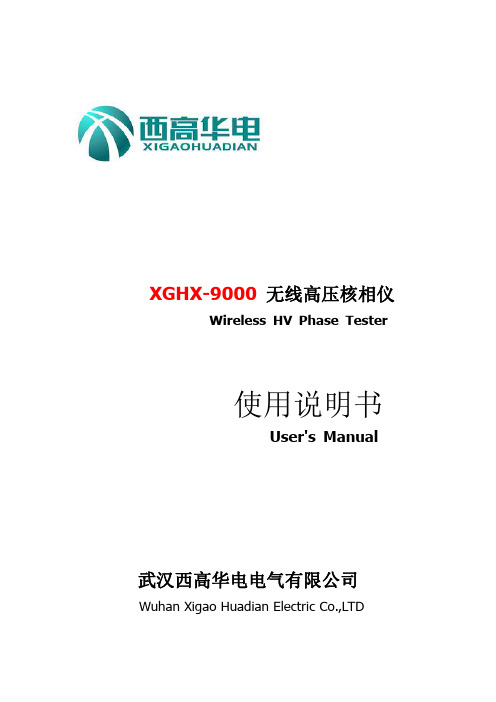
XGHX-9000无线高压核相仪Wireless HV Phase Tester使用说明书User's Manual武汉西高华电电气有限公司Wuhan Xigao Huadian Electric Co.,LTD手册说明尊敬的顾客,您好!首先衷心感谢您选购本公司的无线高压语音核相仪产品。
为了帮助您尽快熟练使用仪器,请您务必详细阅读本使用说明书。
本手册主要介绍“XGHX-9000无线高压核相仪”的使用方法,请您遵守并按规定使用本产品,以确保仪器安全良好运行。
请遵守国家电力工业的安全工器具预防性试验安全规程,勿在易燃、易爆、潮湿等恶劣环境下操作;绝缘杆的安全使用长度和试验标准,每300mm,施加工频电压75KV,时间一分钟:以无击穿、闪络及过热为合格;X探测器和Y探测器使用3节1.5V AA(7号)干电池,手持机使用2节1.5V AA(7号)干电池。
应避免新旧电池混用,定期检查电池电量,长期不使用仪器时,请卸下手持机电池。
X探测器和Y探测器禁止两端耐压试验(挂钩与支架)。
测试时绝缘杆金属头部分严禁接触任何物品。
未经本公司许可,请勿拆卸仪器。
如因擅自拆卸仪器而导致仪器功能失效,不予保修和退换,若因此造成人身及财产伤害,本公司概不负责。
为保证产品功能不断改进和完善,本仪器规格可能不定期更新,因此您使用的仪器可能与说明书有些许差别,恕不另行通知。
如果您有疑问请致电本公司售后部,也可访问本公司网站了解更多信息。
XGHX-9000无线高压核相仪武汉西高华电电气有限公司目录0B0B一、概述 (2)1B1B1.1常规用途 (2)2B2B1.2安全事项 (3)3B3B1.3依据标准 (5)4B4B二、产品信息 (6)5B5B2.1突出优势 (6)6B6B2.2使用简述 (7)7B7B2.3供电方式 (8)8B8B2.4操作界面 (9)9B9B2.5测试菜单(主菜单) (10)10B10B2.6技术指标 (11)11B11B三、供货范围 (12)12B1四、仪器设置 (13)13B13五、测试步骤 (20)14B14B5.1标准测试 (20)15B15B5.2现场校准(独有功能) (21)16B16B5.3其它功能 (23)17B17B5.4注意事项 (24)18B18B六、数据浏览 (26)19B19B七、售后服务 (27)XGHX-9000无线高压核相仪武汉西高华电电气有限公司一、概述1.1常规用途本公司生产的“XGHX-9000无线高压核相仪”,主要应用于电力线路、变电所的相位校验和相序校验,主要功能包括验电、核相、测相序等。
HDX用户使用手册
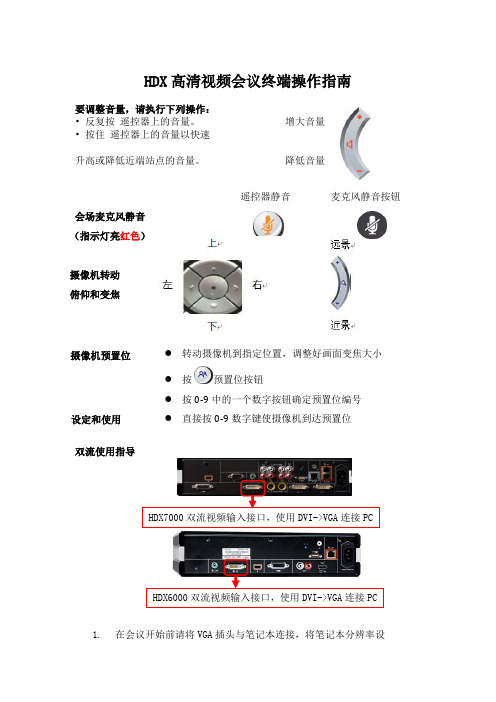
● 转动摄像机到指定位置,调整好画面变焦大小 ● 按
预置位按钮 ● 按0-9中的一个数字按钮确定预置位编号 ● 直接按0-9数字键使摄像机到达预置位
HDX 高清视频会议终端操作指南
要调整音量,请执行下列操作:
• 反复按 遥控器上的音量。
增大音量 • 按住 遥控器上的音量以快速
升高或降低近端站点的音量。
降低音量
遥控器静音 麦克风静音按钮
会场麦克风静音
(指示灯亮红色)
摄像机转动
俯仰和变焦
摄像机预置位
设定和使用
双流使用指导
1. 在会议开始前请将VGA 插头与笔记本连接,将笔记本分辨率设
置为1024*768;
2. 在确认分辨率与线缆均准备完毕后,按住笔记本电脑左下角的
Fn 键+ F7视频切换键,进行笔记本的视频的切换。
(不同笔记 本会使用不同的Fx 键进行切换,下图为Thinkpad 笔记本是采 用来进行切换的。
)
3. 最后按遥控器上的“内容”键发送双流。
请确认:
屏幕分辨率为
1024*768
1)按完内容键显示器会显示如下内容,选择“计算机”选项并确认。
2)如要停止发送双流,再按一下内容键即可。
关机前挂断终端
内容键
按遥控器上按钮结束会议。
HDX视频会议终端用户手册

用户手册
目录
HDX终端产品介绍
HDX终端系统安装、连接和初始化设置 HDX终端基本设置和日常使用
HDX终端诊断功能及日常使用注意
HDX终端高级功能介绍 HDX终端常见故障处理
Polycom HDX 高清视频终端系列
UltimateHD™ – HD音频, HD 视频, HD 内容共享
摆放 Polycom HDX 9000 系统
Polycom HDX 9000 系列的系统应放在桌面上或设备 机架中。
摆放Polycom HDX 8000和HDX 7000系统
可以使用多种方法安装,安装在合适的位置。
使用支撑设备(如底座或墙托)时,应将系统装配在显示器后面 的支架中。
还可放在手推车内或桌子上。
HDX终端高级功能介绍
发出多点呼叫
在通话过程中,按绿色呼叫键 ,呼叫另外一个站点, 通过系统的内置MCU召开多点会议。(可能需要输入多 点选项密钥) 可以使用 PathNavigator的“即时会议”功能,向包括发 出呼叫的站点在内的最多 10 个站点发出多点呼叫。(需 PathNavigator支持) 在目录中创建并呼叫一个多站点条目,或者同时向多个其 它站点发出呼叫。
双显
系统-管理设置-监视器
设置“监视器2”的分辨率和视频格式,显示内容。 把显示设备接到终端的第2路视频输出。
会议过程中,默认第1路显示远端画面,第2路显示本地画 面。如果发送双流,则第1路显示双流画面,第2路显示远 端画面。
监视器3
POLYCOM终端的第3路视频输出,默认为VCR录制源。
视频:如果启用了远端,则录制的视频将切换到当前远端 扬声器。如果同时启用了近端和远端,则录制的视频将根
HDX7000 8000使用手册
Polycom HDX终端培训文档│ Nov 30, 2010
40
HDX终端诊断功能及日常使用注意 -诊断信息菜单内容
主页-系统-诊断
Polycom HDX终端培训文档│ Nov 30, 2010
41
HDX终端诊断功能及日常使用注意 -系统状态信息
主页-系统-诊断-系统状态 检测终端每个模块是否正常,报错的项目以红色箭头表示
Polycom HDX终端培训文档│ Nov 30, 2010
36
HDX终端基本设置和日常使用-调整音量大小
调整音量
要对音量大小进行调整,按遥控器声音按键 前的音量等级 ,显示屏上将显示当
使用技巧:通过长按遥控器,可以快速的增加/减少音量
注意:建议在初次安装时将音量调整到适当的位置,今后不再调 整此功能,而通过电视机或调音台等设备调节音量
Polycom HDX终端培训文档│ Nov 30, 2010
21
HDX终端系统安装、连接和初始化设置 -初始化设置6-安全
默认密码是系统序列号,建议删除或修改 不要选“访问系统必须登陆”
Polycom HDX终端培训文档│ Nov 30, 2010
22
HDX终端系统安装、连接和初始化设置 -初始化设置7-注册
38
目录
HDX终端产品介绍 HDX终端系统安装、连接和初始化设置 HDX终端基本设置和日常使用 HDX终端诊断功能及日常使用注意 HDX终端常见故障处理
Polycom HDX终端培训文档│ Nov 30, 2010
39
HDX终端诊断功能及日常使用注意 -指示灯信息
终端设备正面的指示灯能够提供以下信息:
存储预置镜头位
• 将镜头移动到目标位置,调整焦距和角度
HDX用户使用手册VLxdliu
HDX9000用户使用手册终端产品Polycom PGS— 2013年01月—文档修正记录文档属性属性内容文档名称HDX9000用户使用手册维护部门或团队Polycom PGS首次发布日期当前版本号V5.0备注说明文档变更记录(描述本次文档维护人变更记录)序号变更原因变更日期当前维护人变更描述123456修订内容(描述本次修订的各具体内容)序号修订章节修订日期修订内容123456789101112131415目录第1章概述 (4)1.1说明 (4)第2章HDX9000终端简介 (4)2.1 HDX9000终端 (4)2.2遥控器 (6)2.3麦克风 (7)2.4显示设备 (7)2.5高清会议摄像头 (8)第3章操作说明 (8)3.1终端及周边设备开关机 (8)3.2通过遥控器调节摄像头方向 (9)3.3设置摄像头预置位 (9)3.3.1存储预置镜头位 (9)3.3.2调用预置镜头位 (10)3.4本地静音或取消静音 (10)3.4.1麦克风静音 (10)3.4.2麦克风取消静音 (10)3.5本地会场音量调节 (11)3.5.1调整音量 (11)3.6双流使用方法 (11)3.7通过地址簿呼叫 (12)3.7.1呼叫其他终端 (12)3.7.2拨入永久会议室 (12)3.8终端挂断 (13)3.9终端关机 (13)第4章常见故障及问题解决 (13)4.1本会议室画面过亮或过暗 (13)4.2听不到对端会场声音 (14)4.3对端会场听不到本会场的声音 (14)4.4会场有回声或啸叫 (14)4.5看不到对端会场的画面 (15)4.6本端会场在显示设备上无显示 (15)4.7本端会场无法看到本端会场图像 (15)4.8对端会场看不到本会场的双流画面 (15)第1章概述1.1 说明本手册用于指导HDX9000用户使用本产品,便于用户正确使用视频会议相关设备,确保会议使用效果。
主要内容包括视频终端的基本操作,电视、MIC等周边设备的基本操作,双流使用方法,以及本单位视频终端、维护联系人等基本信息等。
长城电脑俊杰9000+简明用户手册(通用)+V1.0
长城电脑能耗指标(供参考):
额定功率(W)
≤200 >200,≤300 >300,≤350 >350,≤400
正常工作状态
≤80w ≤90w ≤100w ≤250w
休眠状态
≤15w ≤20w ≤25w ≤30w
关机状态
≤3w ≤3w ≤3w ≤3w
警告:
1. 切断电源时,要抓紧插头再拔下电源线,不要直接拉线。 2. 非长城授权维修机构或您自己不要打开机箱,否则您的机器可能失去免费保
连接显示器和电源操作系统和驱动的安装如果电脑没有预装您需要的操作系统请安装使用您所需要的正版操作系统安装过程请您按照正版操作系统所附说明书进行
长城电脑 简明用户手册
强烈建议在安装使用电脑前,请仔细阅读本用户手册! 本手册的内容如有更新,恕不另行通知! 图片仅供参考,请以实物为准。
中国长城计算机深圳股份有限公司
长城电脑随机配有一装箱清单,上面有主机包装箱内所有的部件、资料清单, 请您在打开包装箱时,确认部件、资料是否齐全,是否在运输过程中损坏。
注意:在三包期内,请您保存好各种随机资料、附件、包装材料,以便在三 包时减少您不必要的损失。
机型识别
在您的机箱后部有型号及流水号条形码标签,有的机型型号标签可能贴于机 箱底部。在您需要帮助或反映问题时,请给出全部的型号名称或流水号,以便于 我们很快知道您的机器的详细情况,更好地为您服务。
6
开机
长城电脑简明用户手册
按下电脑的电源开关(标有 符号的开关),电脑将被启动。
关机
当您准备关闭电脑时,要使用操作系统规定的规范的关机步骤,以防止丢失 未存储的数据或损坏软件程序。具体说明请参阅您的操作系统文档。
注:请勿使用拔除电源线的直接切断电源供应的方式关闭电脑。
HDX9000系列安装配置操作指南
主屏幕设置
主屏幕设置
主屏幕设置
设备操作
呼叫和应答
应答视频呼叫, 应答视频呼叫,Polycom HDX 系 统能够通过下列方式之一应答来电: 统能够通过下列方式之一应答来电: 系统提示您手动应答呼叫。 系统提示您手动应答呼叫。 系统自动应答来电。 系统自动应答来电。 我们通常会使用系统自动应答来电 的方式。 的方式。
显示直接与系统相连的计算机上的内容: 显示直接与系统相连的计算机上的内容:展示 内容之前, 内容之前,确保已将计算机视频配置为使用 支持的下列分辨率和刷新率之一。 支持的下列分辨率和刷新率之一。
分辨率 800 × 600 1024 × 768 1280 × 720 刷新频率 (Hz) 60, 72, 75 60, 70, 75 50, 60
屏幕显示的控制
在全屏与主页显示之间切换: 在全屏与主页显示之间切换:设备开机后显 示处于主页状态;当呼叫连接后, 示处于主页状态;当呼叫连接后,系统将自 动以全屏显示视频。 动以全屏显示视频。 1、全屏状态下:按遥控器上的 、全屏状态下: 可以回到主页状态。 钮,可以回到主页状态。 2、主页状态下:按遥控器上的 、主页状态下: 可以回到全屏状态。 可以回到全屏状态。 近端按 近端按 主页按钮, 主页按钮, 按钮
设备安装-连接DVD录像机和笔记本 设备安装-连接DVD录像机和笔记本 DVD
开关机
开关机操作可以分别通过遥控器和 主机前面板开关按钮来完成。 主机前面板开关按钮来完成。 需要注意的是, 需要注意的是,只要主机处于供电 状态,不管设备是否开机,HDX系列的 状态,不管设备是否开机,HDX系列的 标配摄像头均处于加电状态。 标配摄像头均处于加电状态。
呼叫和应答
结束视频呼叫 要挂断呼叫,请执行下列操作: 按遥控器上的 挂断 挂断。 如果出现提示,请确认您希望与远端站点断开连接。
- 1、下载文档前请自行甄别文档内容的完整性,平台不提供额外的编辑、内容补充、找答案等附加服务。
- 2、"仅部分预览"的文档,不可在线预览部分如存在完整性等问题,可反馈申请退款(可完整预览的文档不适用该条件!)。
- 3、如文档侵犯您的权益,请联系客服反馈,我们会尽快为您处理(人工客服工作时间:9:00-18:30)。
HDX 9000操作手册目录1.HDX 9000介绍 (3)2.HDX 9000系统背板视图 (4)2.1HDX 9004系统背板视图 (4)2.1.1视频输入和输出 (4)2.1.2音频输入和输出 (4)2.1.3网络/电源输入和输出 (5)2.2HDX 9001/9002系统背板视图 (5)2.2.1视频输入和输出 (5)2.2.2音频输入和输出 (6)2.2.3网络/电源输入和输出 (6)3.遥控器基本介绍 (7)4.菜单结构 (8)5.日常应用 (9)5.1IP地址设置 (9)5.2发起和结束呼叫 (9)5.3调整音量 (10)5.4观看本端图像 (10)5.5打开和关闭麦克风 (10)5.6控制摄像头 (11)5.7选择视频源 (11)5.8预置摄像头位置 (11)5.9发送双流 (12)5.10查看呼叫信息 (13)6.基本设置 (14)6.1呼叫设置 (14)6.2时间设置 (14)6.3呼叫首选项设置 (15)6.4监视器设置 (15)6.5摄像机设置 (16)6.6音频设置 (16)7.常见问题 (18)7.1密码 (18)7.2蓝屏 (18)7.3画面很亮 (18)7.4摄像头无法转动 (18)7.5听到自己的声音 (18)7.6没声音 (18)7.7双流时无PC画面 (19)7.8其他问题 (19)8.视频会议注意事项 (20)1. HDX 9000介绍HDX 9000主要由以下部分组成:1. HDX 9000终端2. 遥控器3. 麦克风4. 摄像头2. HDX 9000系统背板视图2.1 HDX 9004系统背板视图2.1.1 视频输入和输出2.1.2 音频输入和输出2.1.3 网络/电源输入和输出2.2 HDX 9001/9002系统背板视图2.2.1 视频输入和输出2.2.2 音频输入和输出2.2.3 网络/电源输入和输出3. 遥控器基本介绍4. 菜单结构5. 日常应用5.1 IP地址设置点击主页按键,选择“系统”-“管理设置”-“LAN属性”。
输入本机的IP 地址、子网掩码、网关地址。
按遥控器的主页键,选择是,重新启动机器。
注意:完成IP设置后,系统必须重新启动,设置才能生效。
5.2 发起和结束呼叫发起呼叫a) 输入号码点击按键,屏幕显示拨号菜单,输入对方IP地址,按遥控器上的呼叫。
b) 使用目录按遥控器上的目录,查找要呼叫的站点,按遥控器上的呼叫。
c) 使用联系人、快速拨号或最近通话列表在联系人、快速拨号或最近通话列表中,查找要呼叫的站点,按遥控器上的呼叫。
应答呼叫如果在菜单中没有将自动应答打开,当有呼叫需要应答时,请点击按键应答呼叫。
结束呼叫按遥控器上的挂断;如果出现提示,请确认您要挂断。
5.3 调整音量要对音量大小进行调整,点击遥控器声音按键,显示屏上将显示当前的音量等级。
注意:建议在初次安装时将音量调整到适当的位置,今后不再调整此功能,而是调节电视机或调音台等设备的音量。
5.4 观看本端图像点击遥控器近端按键,查看本端图像。
点击遥控器显示按键,可以将本端图像以画中画的形式在显示屏上显示,再次点击可以关闭画中画。
5.5 打开和关闭麦克风点击遥控器静音按键或点击MIC上的开关,可以打开或关闭本端的麦克风。
注意:关闭本地MIC时,电视机图像的左下角会显示本地MIC关闭的图标。
MIC上的红灯亮起时,表明MIC在关闭状态。
MIC正常工作时会议中显示为绿灯,无会议时红灯不亮。
5.6 控制摄像头点击遥控器近端按键,显示设备图像的右上角出现近端图标,使用以下按键可以对摄像头进行控制:▪按遥控器上的箭头按键来控制摄像头垂直和水平运动;▪按遥控器上的变焦按键控制摄像头的变焦;5.7 选择视频源点击遥控器按键,显示设备图像的下方出现视频源选择的图标,左右移动光标,选择相应的视频源。
5.8 预置摄像头位置存储预置镜头位▪将镜头移动到目标位置▪点击遥控器预设按键,屏幕显示提示信息▪长按遥控器数字键的0 - 9调用预置镜头位▪直接点击遥控器数字键的0 – 9,调用相关预设位。
5.9 发送双流使用People + Content IP发送双流1) 在计算机上安装People + Content IP软件;2) 在计算机上,启动Polycom People + Content IP应用程序;3) 输入视频会议系统的IP 地址和会议密码(如果设置了密码的话);4) 单击连接;5) 打开要展示的内容,然后执行下列操作之一:▪在People + Content IP中单击;▪按视频会议系统遥控器上的内容按键;显示直接与系统相连的计算机上的双流内容1) 将计算机连接到视频输入4(或视频输入5,Polycom HDX 9004);在连接到Polycom HDX 9004上的视频输入4时,您还可以连接到音频输入4以分享来自计算机的声音;2) 按遥控器上的内容按键或按摄像机按键并选择计算机输入。
注意:不需要发送双流时一定不要将笔记本连接上终端,否则有可能会影响会场秩序。
显示文件摄像机、录放机或DVD 播放器的双流内容1) 按遥控器上的摄像机按键;2) 选择视频源;3) 按遥控器上的;5.10 查看呼叫信息点击遥控器按键,可调出呼叫状态信息;再点击远端按键,返回远端画面。
6. 基本设置6.1 呼叫设置菜单:”系统“—”管理设置“—”常规设置”—”系统设置”—”呼叫设置”;“最长通讯时间”清空,不要写任何数字;“点对点视频自动应答”选择“是”;6.2 时间设置菜单:”系统“—”管理设置“—”常规设置”—”位置”;将“时间服务器”设置成“关”,并把“根据夏时制自动调整”的“√”去掉;6.3 呼叫首选项设置菜单:”系统“—”管理设置“—”网络“—”呼叫首选项”;在第1页“呼叫首选项”中将“H.239”和“H.323”打上“√”;注意,“基本模式”千万不要打上“√”;在第3页“首选速度”中将选择拨打电话时的首选速度设为“1024”;6.4 监视器设置菜单:“系统”—“管理设置”—“监视器“在任何情况下都不要去修改原先配置好的参数,除非在专业人事的认可下才可以进行修改6.5 摄像机设置菜单:“系统”—“管理设置”—“摄像机”;在任何情况下都不要打开“逆光补偿”这个选项,不要让摄像机正对光源;6.6 音频设置菜单:“系统”—“管理设置”—“音频”;“自动应答”一定要选择上,“静音自动应答”一定要选择上;HDX 9000可以使用音频输入接口连接调音台。
与调音台连接后,进入“系统”—“管理设置”—“音频”,将相应的输入线路选择为“混音器”,并将“回音消除”打开。
与调音台连接必须使用调音台专用接口,并使用调音台的辅助/编组输出,不能使用调音台的主输出,必须将本地MIC的混合声音排除在调音台的辅助/编组输出之外。
MIC为全向麦克风,使用MIC时要将MIC固定摆放在桌面上,尽量使发言人正对着MIC,不要将MIC拿到手中对着MIC说话。
7. 常见问题7.1 密码设备初次安装时如果没有删除菜单管理密码,进入菜单的管理设置时需要输入密码,此密码默认为设备的SN号。
7.2 蓝屏原因:视频源没有选择正确或摄像头的输入类型没有选择正确;措施:点击遥控器摄像机按键,选择正确视频源,检查菜单内关于摄像机的配置。
7.3 画面很亮原因:打开了逆光补偿或摄像头逆光了;措施:关闭逆光补偿,转动摄像头,调整到不逆光的位置。
7.4 摄像头无法转动原因:摄像头连接线缆没有连接正确或视频源没有选择正确或者没有选择近端摄像头;措施:检查镜头连接线缆,检查菜单内关于摄像机的配置,按近端按钮选择近端摄像头。
7.5 听到自己的声音原因:音频设置中“线路输出”选择成了“录放机”或对方MIC离扩声设备太近;措施:修改音频设置,请对方将MIC远离扩声设备。
7.6 没声音原因:电视机音量有问题或设备音量有问题或音频线缆连接错误;措施:调节电视机音量,使用遥控器调节设备音量,进入“系统”—“诊断”—“音频”,诊断音频的输入和输出。
7.7 双流时无PC画面原因:监视器数量没有选择正确或没有选择正确图像的显示位置;措施:选择正确的监视器数量,并查看图形显示位置。
7.8 其他问题如果出现其他问题,在不进行呼叫的情况下,进入“系统”—“诊断”—“网络”—“近端回路”,让设备进行自检,此时看到本地图像并听到本地声音是正常的,这样可以简单的检测设备是否正常。
8. 视频会议注意事项1) 在举行任何会议之前,连接并测试您的外围设备。
2) 避免穿亮色、全白或全黑的衣服,或者图案繁杂的衣服(例如小格纹或窄条纹)。
浅色和较柔和的颜色在屏幕上的视觉效果是最好的。
3) 会议过程中,不需要发言的会场要主动将本地会场的MIC关闭,保证会场安静。
当需要发言时要及时打开MIC。
4) 会议开始前,应固定好MIC的位置。
MIC尽量远离有噪音发出的设备,并且尽量使发言人能正对MIC;在会议过程中不要拍打麦克风或使纸张在麦克风附近发出沙沙的声音;会议过程中,特别是本地有人发言时尽量不要移动MIC,因为配置的全向MIC灵敏度很高,发言时移动MIC会出现很大的噪音;如果要移动麦克风,在移动麦克风前,请将其设为静音以便远端站点的用户听不到您移动麦克风的声音。
5) 会议开始前,应调整好镜头摆放位置,设定好镜头的预置位,镜头不要摆放在逆光的位置。
会议过程中,尽量不要在镜头前来回走动,不要经常摇控镜头转动。
6) 会议过程中,需要发言讨论时,要一个人一个人的发言,不要多人同时讲话,因为全向MIC会把所有人的声音混合,远端听到的声音会非常嘈杂,听不清具体说话内容。
7) 会议过程中,如果出现无故断会等的情况,不要立即用遥控器呼叫其他会场,应立即打电话与主会场的操作人员联系,等待主会场的操作。
